vs code 管理扩展的核心在于通过安装、启用、禁用和卸载插件优化开发环境。1. 通过侧边栏扩展视图、快捷键或命令面板访问扩展管理界面;2. 在搜索框中输入关键词查找并安装扩展;3. 点击“disable”或“enable”按钮或右键菜单进行启用/禁用操作;4. 右键点击扩展条目选择“uninstall”进行卸载;5. 自动或手动检查扩展更新以保持最新版本。解决插件冲突的方法包括逐步禁用插件、查看控制台输出、使用扩展管理器工具、更新插件、查阅文档以及隔离环境。批量管理扩展可通过创建 extensions.json 文件、使用 marketplace api 编写脚本或借助第三方工具实现。若插件安装失败,应检查网络连接、重启 vs code、确认版本兼容性、尝试手动安装、检查权限、查看日志文件、禁用其他扩展及清理缓存等方法解决问题。
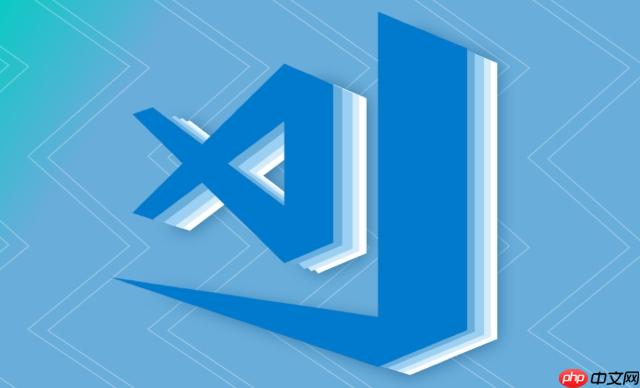
VS Code 管理扩展的核心在于方便地安装、启用、禁用和卸载插件,以优化开发环境并提升效率。下面详细说明如何在 VS Code 中管理扩展。

VS Code 提供了一个集成的扩展管理界面,使得插件的管理变得非常简单。你可以通过以下几种方式访问扩展管理:
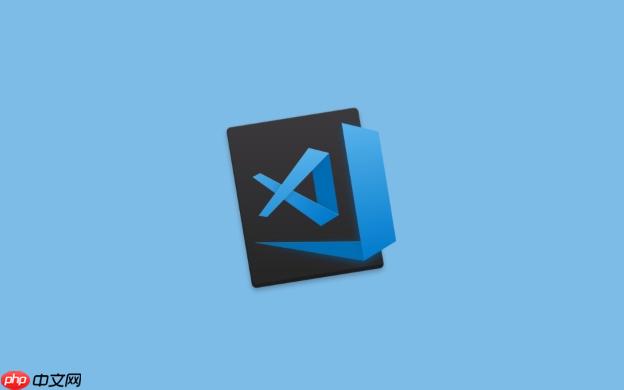
Ctrl+Shift+X (Windows/Linux) 或 Cmd+Shift+X (macOS) 直接打开扩展视图。Ctrl+Shift+P (Windows/Linux) 或 Cmd+Shift+P (macOS) 打开命令面板,然后输入 "Extensions: View: Show Installed Extensions" 并选择该命令。在扩展视图中,你可以看到所有已安装的扩展。每个扩展都显示了其名称、版本、作者以及启用/禁用状态。
安装扩展:
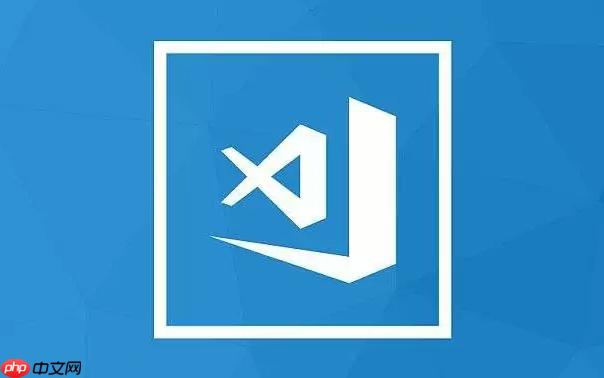
启用/禁用扩展:
卸载扩展:
更新扩展:
VS Code 会自动检查扩展更新。当有可用更新时,扩展视图中的扩展条目会显示一个更新图标。点击该图标,然后点击 "Update" 按钮即可更新扩展。你也可以通过命令面板输入 "Extensions: Check for Updates" 来手动检查更新。
插件冲突是使用 VS Code 时常见的问题,特别是当你安装了大量插件时。解决插件冲突的有效方法包括:
Help -> Toggle Developer Tools),查看控制台输出。插件冲突可能会在控制台中产生错误信息,帮助你定位问题。批量管理扩展可以显著提高效率,尤其是在需要统一配置多个 VS Code 实例时。以下是一些批量管理扩展的方法:
extensions.json 文件,列出所有需要安装的扩展。然后,你可以将这个文件分发给其他用户或在不同的机器上使用。extensions.json 文件:在项目根目录下创建一个 .vscode 文件夹,并在其中创建一个 extensions.json 文件。extensions.json 文件中添加扩展 ID:{
"recommendations": [
"ms-vscode.csharp",
"esbenp.prettier-vscode",
"dbaeumer.vscode-eslint"
]
}* VS Code 会自动提示安装 `recommendations` 中列出的扩展。
使用 VS Code Marketplace API:你可以使用 VS Code Marketplace API 编写脚本来批量安装、卸载或更新扩展。这需要一些编程知识,但可以实现高度自定义的管理。
使用扩展管理工具:有一些第三方工具可以帮助你批量管理 VS Code 扩展。例如,code-settings-sync 可以同步 VS Code 的设置和扩展到 GitHub Gist,方便在不同的机器上同步配置。
插件安装失败可能是由于多种原因造成的。以下是一些常见的解决方法:
检查网络连接:确保你的计算机已连接到互联网,并且网络连接稳定。VS Code 需要访问 VS Code Marketplace 才能下载和安装扩展。
重启 VS Code:有时候,重启 VS Code 可以解决临时的安装问题。
检查 VS Code 版本:确保你使用的 VS Code 版本与你要安装的扩展兼容。某些扩展可能需要特定版本的 VS Code 才能正常工作。
手动安装扩展:如果通过 VS Code Marketplace 安装失败,你可以尝试手动安装扩展。
.vsix 文件:从 VS Code Marketplace 或扩展的 GitHub 仓库下载 .vsix 文件。.vsix 文件。检查权限问题:确保你有足够的权限在 VS Code 的扩展目录下安装扩展。
查看日志文件:VS Code 的日志文件可能包含有关安装失败的详细信息。你可以通过 Help -> Toggle Developer Tools 打开开发者工具,然后查看 "Console" 或 "Output" 面板中的日志信息。
禁用其他扩展:尝试禁用其他扩展,看看是否是由于插件冲突导致安装失败。
清理 VS Code 缓存:清理 VS Code 的缓存文件可能有助于解决安装问题。你可以尝试删除以下目录中的文件:
%APPDATA%\Code\Cache
~/Library/Application Support/Code/Cache
~/.config/Code/Cache
以上就是vscode怎么管理扩展_vscode插件启用禁用方法的详细内容,更多请关注php中文网其它相关文章!

每个人都需要一台速度更快、更稳定的 PC。随着时间的推移,垃圾文件、旧注册表数据和不必要的后台进程会占用资源并降低性能。幸运的是,许多工具可以让 Windows 保持平稳运行。




Copyright 2014-2025 https://www.php.cn/ All Rights Reserved | php.cn | 湘ICP备2023035733号